3 เครื่องมือออนไลน์สุดเจ๋งเพื่อแชร์ข้อความระหว่างคอมพิวเตอร์หลายเครื่องได้อย่างง่ายดาย
เบ็ดเตล็ด / / February 11, 2022
บางครั้งเราต้องเห็นตัวเองทำงานกับเครื่องจักรสองเครื่องขึ้นไปพร้อมกัน และในช่วงเวลาดังกล่าว เรามีแนวโน้มที่จะตรวจสอบให้แน่ใจว่ามีการเชื่อมต่อบางประเภทระหว่างกัน ในกรณีที่เราจำเป็นต้องถ่ายโอนข้อมูล แต่แล้ว ก็ไม่มีทางตรงไป แชร์พื้นที่คลิปบอร์ดคัดลอกและวางมาตรฐานเพื่อแชร์ข้อความอย่างรวดเร็ว. สูงสุดเราอาจสร้างโฟลเดอร์ที่ใช้ร่วมกันและ แชร์ไฟล์ทั่วไป. ฉันหวังว่าเราจะทำ Ctrl+C ในเครื่องเดียวและ Ctrl+V ที่อื่น ๆ
ข้อกังวลอีกประการหนึ่งคือเครื่องอาจไม่อยู่ใกล้กันหรืออาจไม่ได้เชื่อมต่อภายในเครื่องเสมอไป อย่างไรก็ตาม สมมติว่าทุกคนมีการเชื่อมต่ออินเทอร์เน็ต เราจะบอกคุณว่าคุณสามารถสร้าง a. ได้อย่างไร คลิปบอร์ดเสมือน และแบ่งปันข้อความได้อย่างง่ายดาย
มีเครื่องมือเว็บสามอย่างที่ฉันรู้สึกว่าต้องเข้าชม - ShortText, Textsave และ WePaste ทั้งหมดเป็นสิ่งที่ดี แต่เราจะเน้นที่ WePaste เพราะมันมีประสิทธิภาพมากที่สุดในบรรดากลุ่ม มาเริ่มกันเลยดีกว่า
บันทึกข้อความ
บันทึกข้อความ มีอินเทอร์เฟซน้อยที่สุดในการเขียนข้อความ สร้างลิงค์และแบ่งปัน กับเพื่อนหรือดึงข้อมูลบนคอมพิวเตอร์เครื่องอื่นจากระยะไกล
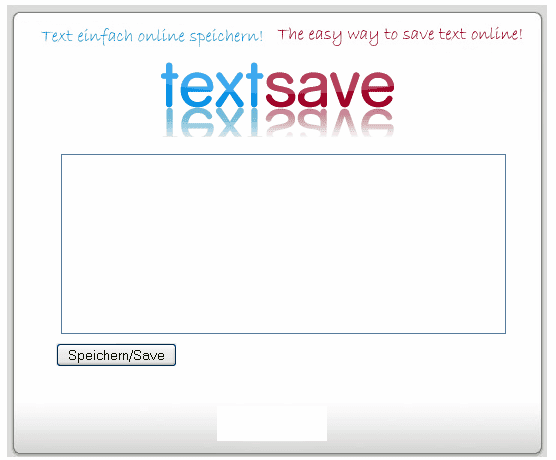
ข้อความสั้น
ในทางกลับกัน ข้อความสั้น
เพิ่มการแบ่งปันและการเชื่อมโยงของ ภาพ เช่นกัน. มีความคิดเห็นและเกณฑ์การเปิดใช้งานรหัสผ่านด้วย อย่างไรก็ตาม มันเบี่ยงเบนเล็กน้อยจากธีมของคลิปบอร์ดออนไลน์ในความพยายามที่จะรวมคุณสมบัติเพิ่มเติม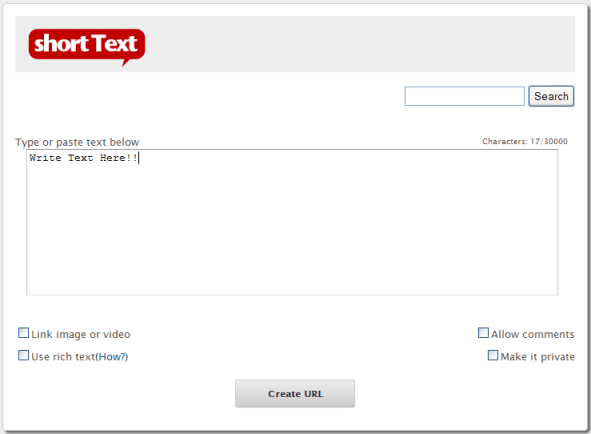
WePaste
ดังที่ได้กล่าวไว้ข้างต้น เครื่องมือที่มีความสำคัญสูงสุดที่นี่คือ WePaste. ให้เราบอกคุณว่าทำไมและคุณควรใช้เครื่องมือนี้อย่างไร
ขั้นตอนที่ 1: ตามลิงค์ด้านบนเพื่อไปที่ หน้าแรกของ WePaste. เลือกชื่อสำหรับพื้นที่คลิปของคุณแล้วกดปุ่มว่า สร้างลิงค์. คุณจะเห็นว่าขณะนี้คุณมี URL ที่กำหนดไว้สำหรับพื้นที่คลิปของคุณ
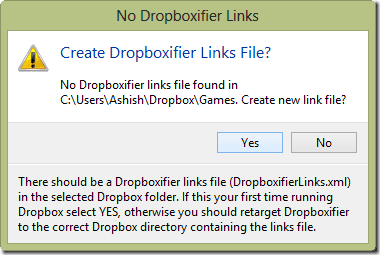
ขั้นตอนที่ 2: อินเทอร์เฟซการเขียนจะเปิดใช้งาน พื้นที่ข้อความสามารถเติมสิ่งที่คุณต้องการเขียนได้ ที่ด้านล่าง คุณจะเห็นชุดเครื่องมือการจัดรูปแบบพื้นฐาน ฉันสงสัยว่าสิ่งเหล่านี้ต้องการคำอธิบายหรือไม่
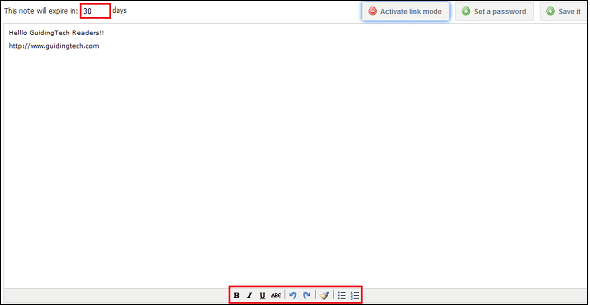
ขั้นตอนที่ 3: เมื่อเขียนเสร็จแล้ว คุณสามารถบันทึกไฟล์โดยใช้ปุ่ม บันทึก ปุ่มด้านบนขวา อย่างไรก็ตาม เอกสารจะได้รับการบันทึกอัตโนมัติด้วย
ขั้นตอนที่ 4: เนื่องจากลิงก์นั้นอยู่บนอินเทอร์เน็ต ฉันจึงแนะนำให้คุณทำให้มีการป้องกันด้วยรหัสผ่าน มองหา รหัสผ่าน ปุ่มถัดจาก บันทึก ปุ่ม.
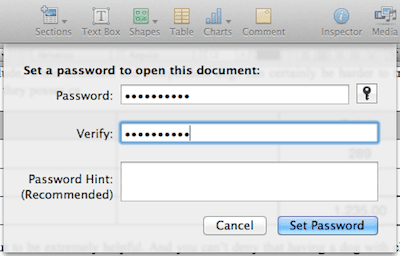
บันทึก: หากข้อความของคุณมีลิงค์ใด ๆ ที่คุณอาจ เปิดใช้งานโหมดลิงก์ เพื่อความสะดวกในการใช้งาน ใช้ปุ่มเดียวกันเพื่อสลับไปที่ โหมดแก้ไข มีช่องด้านซ้ายบนสำหรับกำหนดจำนวนวันหรืออายุของหน้า
ขั้นตอนที่ 5: ตามค่าเริ่มต้น คุณจะต้องจำลิงก์ไปยังคลิปบอร์ดของคุณ อย่างไรก็ตาม หากคุณกำลังแบ่งปันกับเพื่อนของคุณ คุณสามารถเลือกส่งได้ทางไปรษณีย์
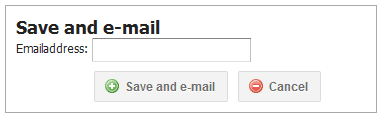
ด้านล่างนี้เป็นตัวอย่างของสิ่งที่ผู้รับเห็นในกล่องเมลของเขา/เธอ มันมีลิงค์แต่ไม่มีรหัสผ่าน ดังนั้นจึงต้องแชร์กับภายนอกหากมีการป้องกัน
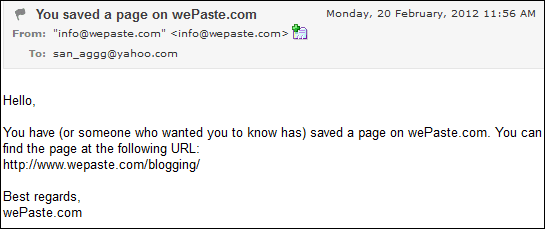
ขั้นตอนที่ 6: กลับไปที่คอมพิวเตอร์เครื่องอื่นหรือเมื่อคุณต้องการใช้ คุณจะต้องไปที่ URL ที่กำหนด คุณจะถูกขอให้ป้อนรหัสผ่านเอกสาร
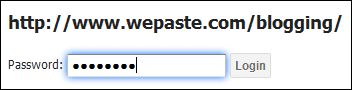
รูปภาพแสดงคลิปบอร์ดตามที่แสดงในเครื่องอื่น เผื่อไว้ต่อไป แก้ไขออนไลน์ อยู่ที่นั่นเสมอ
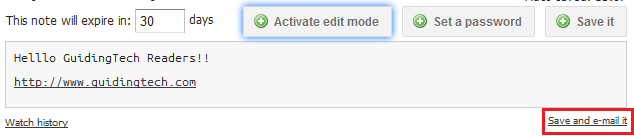
บทสรุป
มันง่ายเหมือน Ctrl+C และ Ctrl+V. เพียง URL เพิ่มเติมเพื่อสกัดกั้นกระบวนการทั้งหมด! จนกว่า Microsoft จะมีเครื่องมือคลิปบอร์ดที่ใช้ร่วมกัน ฉันคิดว่าวิธีการเหล่านี้สามารถตอบสนองวัตถุประสงค์ได้ โปรดบอกเราเกี่ยวกับเครื่องมือที่คล้ายกันที่คุณรู้จัก
ปรับปรุงล่าสุดเมื่อ 02 กุมภาพันธ์ 2022
บทความข้างต้นอาจมีลิงค์พันธมิตรที่ช่วยสนับสนุน Guiding Tech อย่างไรก็ตาม ไม่กระทบต่อความถูกต้องด้านบรรณาธิการของเรา เนื้อหายังคงเป็นกลางและเป็นของแท้



